您好,登錄后才能下訂單哦!
您好,登錄后才能下訂單哦!
這期內容當中小編將會給大家帶來有關如何用docker運行Linux桌面,文章內容豐富且以專業的角度為大家分析和敘述,閱讀完這篇文章希望大家可以有所收獲。
容器的大流行讓很多東西虛擬化、容器化變成了現實。很多人還希望更多,想在容器中跑整個OS,將容器當虛擬機用。一般來說這個想法不是推薦的做法,但并非是無法實現。
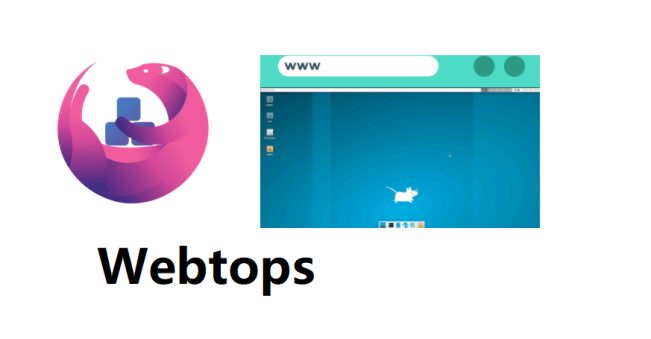
Webtops項目和一般的短小精悍,單一功能Docker哲學背道而馳,但是要實現功能就必須如此。該項目需要在容器中運行以下的服務:
(1) Guacamole Server:Apache基金會下的無客戶端一個遠程桌面網關。這是實現Web(瀏覽器)訪問遠程桌面的關鍵。
(2) xrdp Server:提供使用RDP(Microsoft遠程桌面協議)的遠程計算機的圖形登錄。xrdp接受來自各種平臺RDP客戶端的連接,包括reeRDP,rdesktop,NeutrinoRDP和Microsoft遠程桌面客戶端。
(3) Pulseaudio:一個跨平臺的、可通過網絡工作的聲音服務。
(4) Custom nodejs frontend:
(5) Webtops項目可以做到:
像素渲染的完美分辨率
基本的窗口管理器
音頻支持
使用RDP協議
剪貼板支持
屏幕鍵盤支持
遠程文件上傳/下載管理
Webtops設計時候考慮了容器化,以構建基本鏡像的設計理念進行了開發,所以支持應用擴展,可以輕松地將任何Linux GUI應用程序嵌入進來。在桌面環境中,用戶可以通過需求安裝特定的軟件包并根據需要自定義。
由于基于容器化部署,安裝非常簡單,直接一個docker命令就可以完成部署:
docker run -d \ --name=webtop \ -e PUID=1000 \ -e PGID=1000 \ -e TZ=Europe/London \ -p 3000:3000 \ -v /path/to/data:/config \ --shm-size="1gb" \ --restart unless-stopped \ ghcr.io/linuxserver/webtop
然后通過瀏覽器訪問:localhost:3000,就可以訪問,這是Alpine XFCE桌面環境:
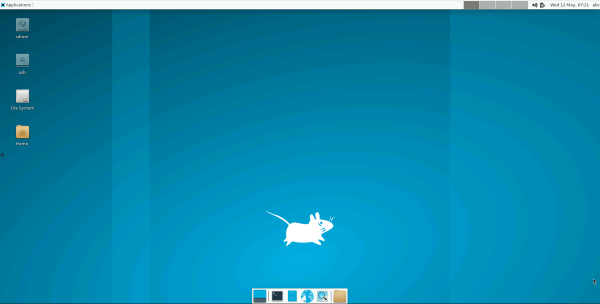
屏幕的左側是一個箭頭,該箭頭可以用來擴展某些內置的遠程交互功能的菜單,也可以使用ctrl + alt + shift組合鍵打開和關閉此菜單:
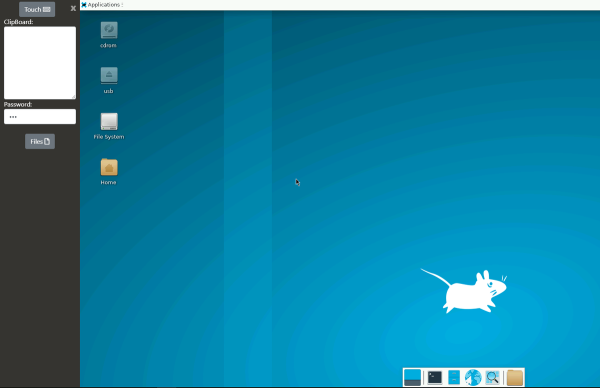
在彈出菜單中,可以啟動文件瀏覽器,彈出式軟鍵盤(手機或者觸摸板用)以及將剪貼板。
文件瀏覽器中,直接實現用戶當前系統和遠程系統的文件上傳下載和其他一些操作。
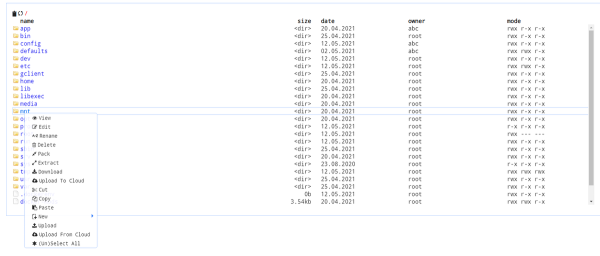
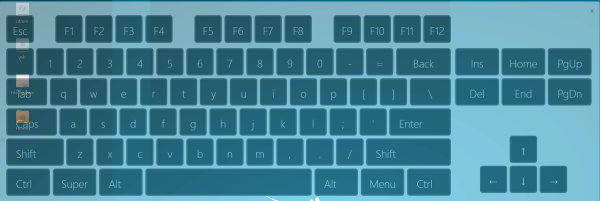
用戶當前剪貼板中的內容,先復制到該剪貼板框中,后續才能在遠程機器中使用。
目前除了Alpine外也支持Ubuntu,支持的桌面系統包括:
XFCE
KDE
MATE
i3
Openbox
IceWM
訪問認證
默認情況下,鏡像啟用abc用戶,無需認證就可以訪問。abc用戶默認密碼也是 abc。如果要更改此密碼并在訪問界面時啟用身份驗證,需要通過在服務器上執行:
docker exec -it webtop passwd abc
然后通過localhost:3000/?login=true訪問
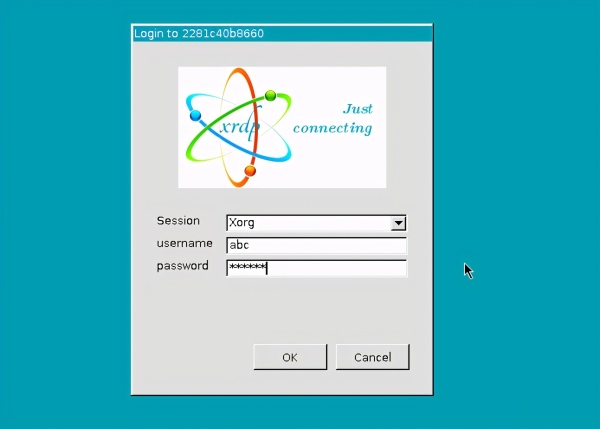
默認會打開xrdp登錄管理器,可以在其中輸入用戶名和密碼。
如前已經說過容器化的Linux桌面環境實際上與經典Docker哲學相悖,因此強烈建議不要使用通過Docker來處理鏡像來更新。可以使用操作系統的包管理更新系統
對于Alpine用apk:
sudo apk upgrade
Ubuntu則使用apt:
sudo apt-get update && sudo apt-get dist-upgrade –y
為了讓基礎鏡像中嵌入所需的的APP,比如要添加Firefox容器時候示例Dockerfile:
FROM lsiobase/rdesktop-web:alpine RUN \ echo "**** install packages ****" && \ apk add --no-cache \ firefox-esr && \ echo "**** cleanup ****" && \ rm -rf \ /tmp/* # add local files COPY /root / # ports and volumes EXPOSE 3000 VOLUME /config
除了安裝應用程序外,還需要在啟動文件中/root/defaults/autostart添加firefox的啟動點。
就是這樣,當容器啟動后, Firefox將在基本的Openbox gui中啟動:
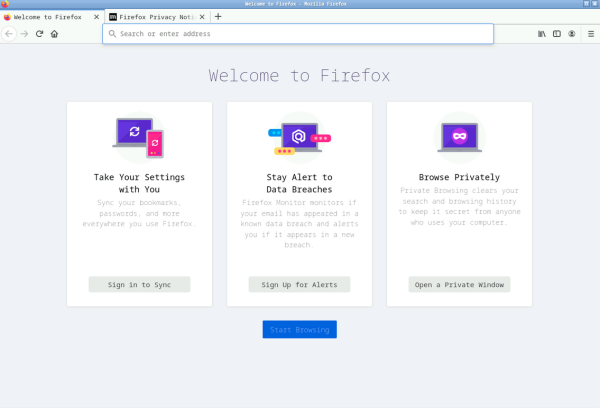
還有一個LibreOffice應用的Dockerfile文件如下:
FROM lsiobase/rdesktop-web:alpine # set version label ARG BUILD_DATE ARG VERSION ARG LIBREOFFICE_VERSION LABEL build_version="Linuxserver.io version:- ${VERSION} Build-date:- ${BUILD_DATE}" LABEL maintainer="thelamer" RUN \ echo "**** install packages ****" && \ apk add --no-cache --virtual=build-dependencies \ curl && \ if [ -z ${LIBREOFFICE_VERSION+x} ]; then \ LIBREOFFICE_VERSION=$(curl -sL " dl-cdn.alpinelinux.org/alpine/v3.13/community/x86_64/APKINDEX.tar.gz" | tar -xz -C /tmp \ && awk '/^P:libreoffice$/,/V:/' /tmp/APKINDEX | sed -n 2p | sed 's/^V://'); \ fi && \ apk add --no-cache \ libreoffice==${LIBREOFFICE_VERSION} \ tint2 && \ echo "**** openbox tweaks ****" && \ sed -i \ 's/NLMC/NLIMC/g' \ /etc/xdg/openbox/rc.xml && \ echo "**** cleanup ****" && \ apk del --purge \ build-dependencies && \ rm -rf \ /tmp/* # add local files COPY /root / # ports and volumes EXPOSE 3000 VOLUME /config默認只有當用戶登錄Web界面時才會啟動桌面應用程序,如果需要在容器啟動時運行應用程序,則需要設置環境變量:
-e GUIAUTOSTART=true
如果用戶將默認容器中的密碼更改為abc,還需要設置密碼選項以確保應用程序自動啟動:
-e PASSWORD=yourpassword
上述就是小編為大家分享的如何用docker運行Linux桌面了,如果剛好有類似的疑惑,不妨參照上述分析進行理解。如果想知道更多相關知識,歡迎關注億速云行業資訊頻道。
免責聲明:本站發布的內容(圖片、視頻和文字)以原創、轉載和分享為主,文章觀點不代表本網站立場,如果涉及侵權請聯系站長郵箱:is@yisu.com進行舉報,并提供相關證據,一經查實,將立刻刪除涉嫌侵權內容。